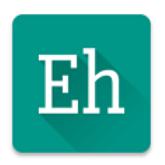小编为你解答win7系统防止进入待机状态及网络断开的图文教程
2021-03-08 16:12:36发表
作者:网友供稿
win7电脑系统深受广大电脑爱好者的喜欢,可是很多爱好者在操作过程中经常会遇见win7系统防止进入待机状态及网络断开的难题。很多用户对电脑操作还很生疏,关于win7系统防止进入待机状态及网络断开的情况,不能自己应对。大部分学员都来征求小编win7系统防止进入待机状态及网络断开应该如何搞定?竟然只要依照以下方法1:在电脑桌面上点击左下角的win图标。2:在弹出的菜单列表中选择“控制面板”选项。3:在“控制面吧”文件夹中将“查看方式”更改为“大图标”选项。就可以操作了。继续和技术员一起分享关于win7系统防止进入待机状态及网络断开整个的突破法子:
1:在电脑桌面上点击左下角的win图标。
2:在弹出的菜单列表中选择“控制面板”选项。
3:在“控制面吧”文件夹中将“查看方式”更改为“大图标”选项。
4:在下方的程序列表中单击“电源选项”选项。
5:在“选择电源计划”中点击目前我们相应计划后面的“更改计划设置”选项。
6:最后在“使计算机进入睡眠状态”中,将电池和电源选项更改为“从不”选项。
7:最后单击保存修改按钮即可。
关于win7系统防止进入待机状态及网络断开的解决方法就给大家介绍到这边了,大家都会操作了吗?小编就讲解到这里了,我们下期再会!
相关资讯
- 小编为你解答win7系统电脑进入锁屏状态后WIFI断开了的途径[03-07]
- 笔者为你win7系统防止计算机进入待机状态的还原方案[03-05]
- 小编教您win7系统设置禁止电脑进入待机状态的图文教程[03-09]
- 微软表示win7系统关闭待机状态下自动断开网络的处理方案[03-07]
- 小编为你讲授win7系统取消网络闲置自动断开功能的详细教程[03-08]
- 小编为你叙述win7系统进入安全模式及输入法的图文办法[03-07]
- 小编为你解读win7系统让鼠标唤醒待机状态的处理技巧[03-09]
- 小编细说win7系统防止自动进入睡眠状态的修复办法[03-09]
- 小编解惑win7系统待机状态移动鼠标无法进入系统的措施[03-05]
- 小编为你解释win7系统公司连接网络都是断开连接的解决办法[03-08]
最新专题
网友评论
没有符合条件的内容
热门攻略
-
1
-
2
-
3
-
4
-
5
-
6
-
7
最新攻略
-
1
-
2
-
3
-
4
-
5
-
6
-
7